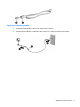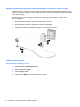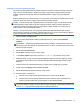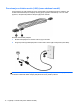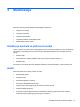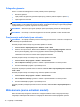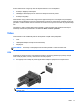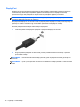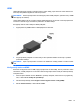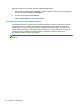HP Notebook Reference Guide
Table Of Contents
- Uvod
- Mrežni rad (samo odabrani modeli)
- Multimedija
- Upravljanje napajanjem
- Isključivanje računala
- Postavljanje odrednica napajanja
- Korištenje značajke HP Power Assistant (samo neki modeli)
- Upotreba baterijskog napajanja
- Pronalazak dodatnih informacija o bateriji
- Upotreba alata za provjeru baterije
- Prikaz preostale napunjenosti baterije
- Maksimiziranje vremena pražnjenja baterije
- Upravljanje niskim razinama napunjenosti baterije
- Očuvanje energije baterije
- Čuvanje korisnički zamjenjive baterije (samo određeni modeli)
- Odlaganje korisnički zamjenjive baterije u otpad (samo određeni modeli)
- Zamjena korisnički zamjenjive baterije (samo određeni modeli)
- Upotreba vanjskog izvora izmjeničnog napajanja
- Grafičke kartice s mogućnošću prebacivanja / dvoprocesorske grafičke kartice (samo određeni modeli)
- Vanjske kartice i uređaji
- Korištenje kartica za čitač medijskih kartica (samo odabrani modeli)
- Korištenje kartica ExpressCard (samo odabrani modeli)
- Upotreba pametnih kartica (samo odabrani modeli)
- Korištenje USB uređaja
- Upotreba 1394 uređaja (samo odabrani modeli)
- Korištenje eSATA uređaja (samo odabrani modeli)
- Upotreba serijskog uređaja (samo odabrani modeli)
- Upotreba dodatnih vanjskih uređaja
- Pogoni
- Sigurnost
- Zaštita računala
- Korištenje lozinki
- Korištenje značajke automatski DriveLock programa Computer Setup
- Korištenje čitača otisaka prstiju (samo određeni modeli)
- Korištenje sigurnosnog softvera za internet
- Instalacija važnih sigurnosnih ažuriranja
- Upotreba softvera HP ProtectTools Security Manager (samo odabrani modeli)
- Ugradnja dodatnog sigurnosnog kabela
- Održavanje
- Computer Setup (BIOS) i napredna dijagnostika računala
- MultiBoot
- Putovanje s računalom
- Resursi za rješavanje problema
- Elektrostatički izboj
- Kazalo
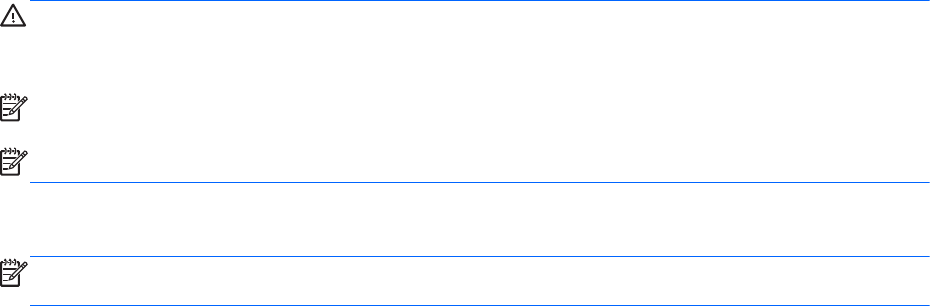
Prilagodba glasnoće
Ovisno o modelu računala glasnoću možete podesiti pomoću sljedećega:
● Gumba za glasnoću
●
Tipke prečaca za glasnoću (specifične tipke koje je potrebno pritisnuti zajedno s tipkom fn)
●
Tipki za glasnoću računala
UPOZORENJE! Da biste smanjili opasnost od tjelesne ozljede, prilagodite glasnoću prije nego što
stavite slušalice, male slušalice ili naglavne slušalice. Za dodatne informacije o sigurnosti pogledajte
odjeljak Obavijesti o propisima, sigurnosti i očuvanju okoliša.
NAPOMENA: Glasnoćom je moguće upravljati i putem operacijskog sustava te nekih programa.
NAPOMENA: Informacije o vrsti kontrola glasnoće na računalu potražite u vodiču Početak rada.
Provjeravanje audio funkcija na računalu
NAPOMENA: Za najbolje rezultate pri samom snimanju govorite izravno u mikrofon i snimajte zvuk
u okruženju bez pozadinske buke.
Da biste provjerili audio funkcije svog računala, slijedite ove korake:
1. Odaberite Start > Upravljačka ploča > Hardver i zvuk > Zvuk.
2. Kada se otvori prozor Zvuk, kliknite karticu Zvukovi. U odjeljku Događaji programa odaberite
bilo koji zvučni događaj, poput zvučnog signala ili alarma i kliknite gumb Testiraj.
Trebali biste čuti zvuk kroz zvučnike ili kroz priključene slušalice.
Da biste provjerili funkcije za snimanje svog računala, slijedite ove korake:
1. Odaberite Start > Svi programi > Dodaci > Snimač zvuka.
2. Kliknite Započni snimanje i govorite u mikrofon. Spremite datoteku na radnu površinu.
3. Otvorite multimedijski program i reproducirajte zvuk.
Za potvrdu ili promjenu postavki zvuka na računalu odaberite Start > Upravljačka ploča > Hardver i
zvuk
> Zvuk.
Da biste provjerili funkcije za snimanje svog računala, slijedite ove korake:
1. Odaberite Start > Svi programi > Dodaci > Snimač zvuka.
2. Kliknite Započni snimanje i govorite u mikrofon. Spremite datoteku na radnu površinu.
3. Otvorite multimedijski program i reproducirajte zvuk.
Da biste potvrdili ili promijenili postavke zvuka na računalu, odaberite Start > Upravljačka ploča >
Zvuk.
Web-kamera (samo određeni modeli)
Neka računala imaju integriranu web-kameru. Unaprijed instalirani softver omogućuje snimanje
fotografija ili videozapisa web-kamerom. Fotografiju ili videosnimku možete pregledati i spremiti.
16 Poglavlje 3 Multimedija